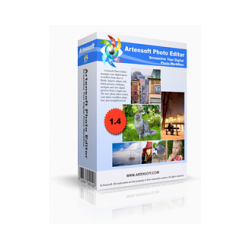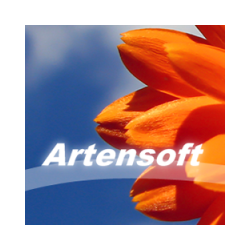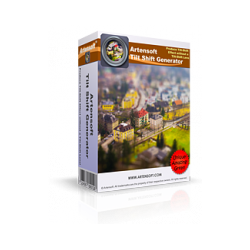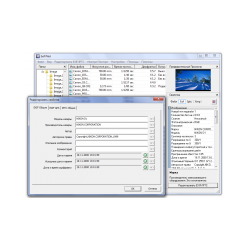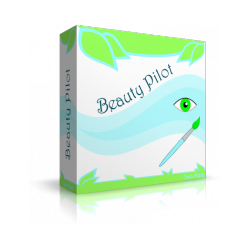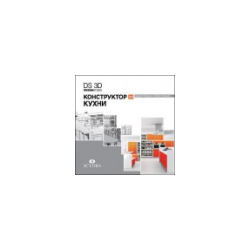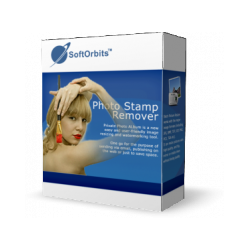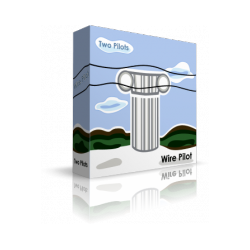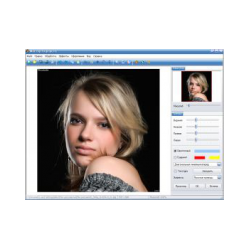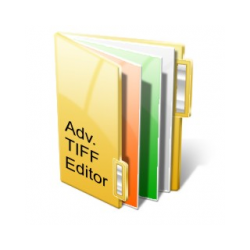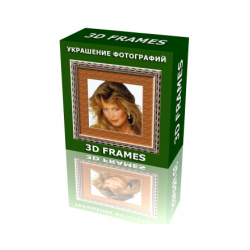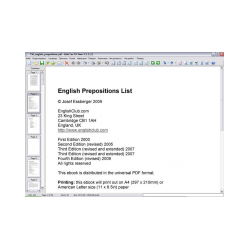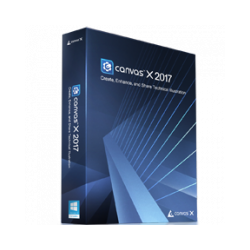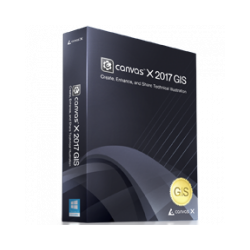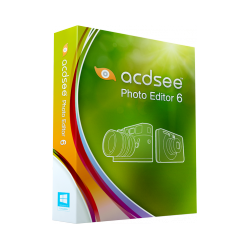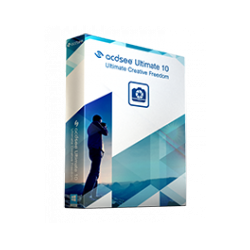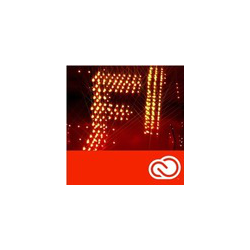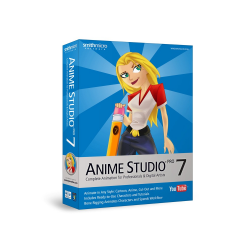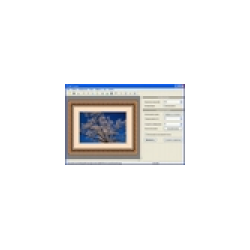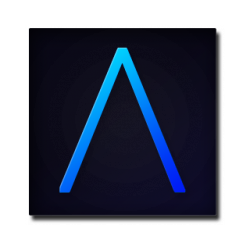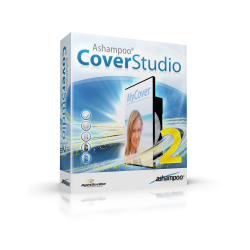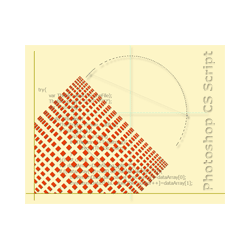New
 View larger
View larger
 View larger
View larger
Wondershare PDFelement
New product
Wondershare PDFelement là một phần mềm được thiết kế để chỉnh sửa và quản lý tệp PDF. Nó cung cấp các tính năng như chỉnh sửa văn bản, thêm hoặc xóa hình ảnh, tạo và điền vào các biểu mẫu PDF, chuyển đổi tệp PDF sang các định dạng khác như Word hoặc Excel, và nhiều tính năng khác.
Tính năng của phần mềm Wondershare PDFelement
Dưới đây là một số tính năng chính của phần mềm này:
- Chỉnh sửa văn bản: Cho phép bạn chỉnh sửa, cắt, sao chép, dán và di chuyển văn bản trong tài liệu PDF.
- Chỉnh sửa hình ảnh: Cung cấp công cụ để thêm, xóa, di chuyển và điều chỉnh hình ảnh trong PDF.
- Tạo và điền vào biểu mẫu: Cho phép bạn tạo, điền vào và ký tên các biểu mẫu PDF một cách dễ dàng.
- Chuyển đổi định dạng: Có thể chuyển đổi tài liệu PDF sang các định dạng khác như Word, Excel, PowerPoint, HTML, v.v.
- Ghi chú và chú thích: Cho phép bạn thêm ghi chú, chú thích, và dấu ghi chú vào tài liệu PDF để chú thích hoặc ghi chú thông tin.
- Bảo mật và mã hóa: Cung cấp các công cụ để bảo vệ tài liệu PDF bằng mật khẩu, chữ ký số và các biện pháp bảo mật khác.
- Kết hợp và tách tài liệu: Cho phép bạn kết hợp nhiều tệp PDF thành một hoặc tách các trang từ tài liệu PDF thành các tệp riêng lẻ.
- OCR (Optical Character Recognition): Hỗ trợ OCR để chuyển đổi hình ảnh hoặc tài liệu được quét thành văn bản có thể tìm kiếm và chỉnh sửa được.
- Tạo và chỉnh sửa trang: Cho phép bạn thêm, xóa, di chuyển và chỉnh sửa trang trong tài liệu PDF.
Những tính năng này giúp Wondershare PDFelement trở thành một công cụ linh hoạt và mạnh mẽ cho việc làm việc với tệp PDF trong nhiều mục đích khác nhau.
Hướng dẫn cài đặt phần mềm Wondershare PDFelement
Dưới đây là hướng dẫn cài đặt phần mềm Wondershare PDFelement trên máy tính của bạn:
- Tải xuống phần mềm:
- Truy cập trang web chính thức của Wondershare hoặc các trang web tải phần mềm đáng tin cậy khác.
- Tìm và chọn phiên bản PDFelement phù hợp với hệ điều hành của bạn (Windows hoặc macOS).
- Nhấp vào nút “Tải xuống” để bắt đầu quá trình tải xuống.
- Chạy tệp cài đặt:
- Khi tải xuống hoàn tất, mở tệp cài đặt đã tải xuống bằng cách nhấp đúp vào nó.
- Bắt đầu quá trình cài đặt:
- Trong cửa sổ cài đặt, bạn có thể chọn ngôn ngữ và thư mục cài đặt cho phần mềm.
- Nhấp vào nút “Next” hoặc “Tiếp tục” để tiếp tục.
- Chấp nhận các điều khoản và điều kiện:
- Đọc và chấp nhận các điều khoản và điều kiện của phần mềm.
- Nhấp vào nút “Next” hoặc “Tiếp tục” để tiếp tục.
- Chọn các tùy chọn cài đặt (nếu có):
- Trong quá trình cài đặt, bạn có thể được yêu cầu chọn các tùy chọn cài đặt như tạo biểu tượng trên màn hình chính hoặc tạo biểu tượng trên thanh công cụ.
- Chọn các tùy chọn mà bạn muốn và nhấn “Next” hoặc “Tiếp tục”.
- Hoàn tất cài đặt:
- Khi quá trình cài đặt hoàn tất, nhấp vào nút “Hoàn tất” hoặc “Finish” để kết thúc.
- Khởi động Wondershare PDFelement :
- Sau khi cài đặt hoàn tất, bạn có thể khởi động Wondershare PDFelement bằng cách tìm kiếm biểu tượng trên màn hình hoặc trong menu Start/Ứng dụng.